

文章概要:
继越狱热度骤减之后,大家对于系统美化的热情也少了许多。但如果不越狱就能实现系统主题的美化,大家还愿意尝试吗?继越狱热度骤减之后,大家对于系统美化的热情也少了许多。但如果不越狱就能实现系统主题的美化,大家还愿意尝试吗?今天迷妹将分享如何使用 FilzaJailed 来美化系统主题,有涂鸦风、心形蒙板、圆形、超人、蝙蝠侠等各种主题风格可供选择,感兴趣的一起来看看。
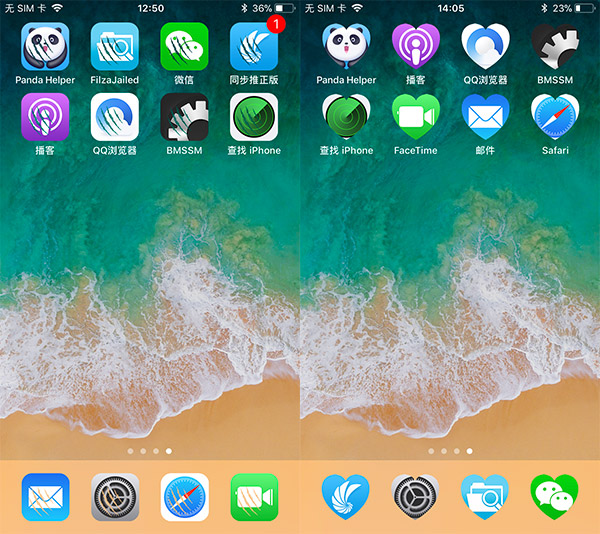
一.美化注意事项(很重要):
1.FilzaJailed 的适用范围为搭载 iOS11.0~11.1.2 的 iPhone 5s 及以后的设备,其他固件和设备无法安装使用。
2.替换美化素材的过程中,注意不要乱删或乱改其他文件内容,可能会导致系统白苹果。
3.美化有风险,建议替换文件前,在电脑上用同步助手(www.tongbu.com)做一次整机备份,以防万一(备份教程)
二.美化前准备:
1.在手机上安装 FilzaJailed 和 QQ 浏览器。
手机上用 safari 浏览器访问http://tui.tongbu.com/m/?s=zyzwz,或者扫描以下二维码,下载同步推普通版。
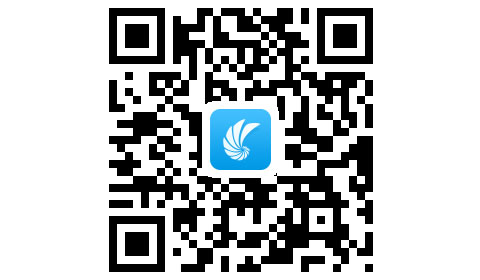
首次打开同步推,需要前往“设置 >> 通用 >>
描述文件与设备管理”中信任证书。然后在同步推里搜索“Filza”和“QQ 浏览器”进行安装,首次打开应用如果闪退,前往设置信任下证书即可。
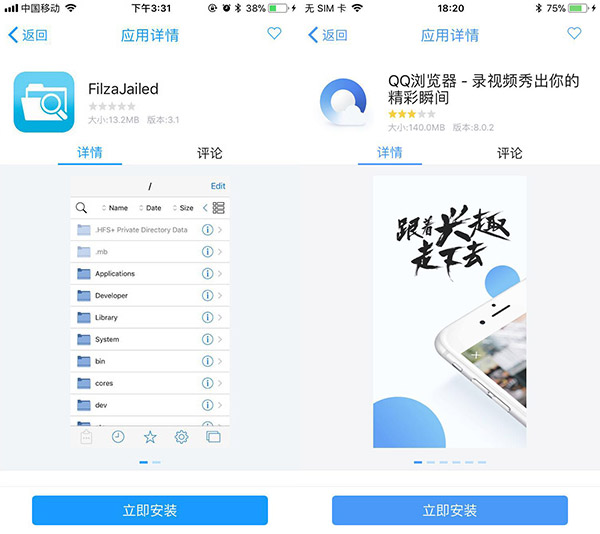
2.备份系统主题,方便后续恢复。
在手机里打开 FilzaJailed 进去路径 /System/Library/PrivateFrameworks/ 找到“MobileIcons.framework”文件,长按选择复制并粘贴,然后将新文件“MobileIcons(1).framework”重命名为“MobileIcons.framework.jpk”做个备份,以便后续恢复原先的主题。
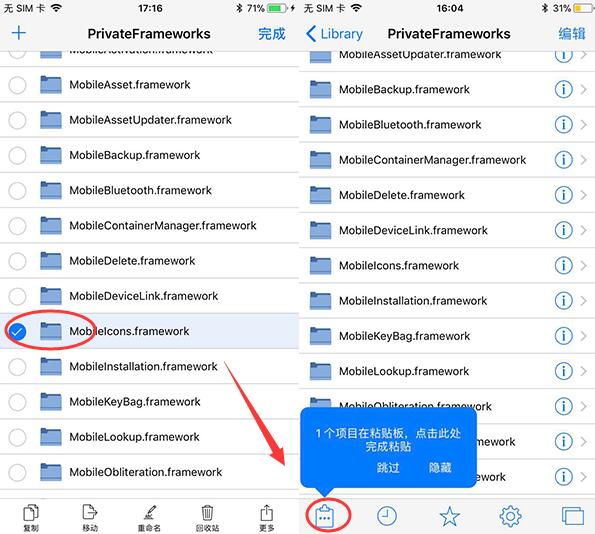
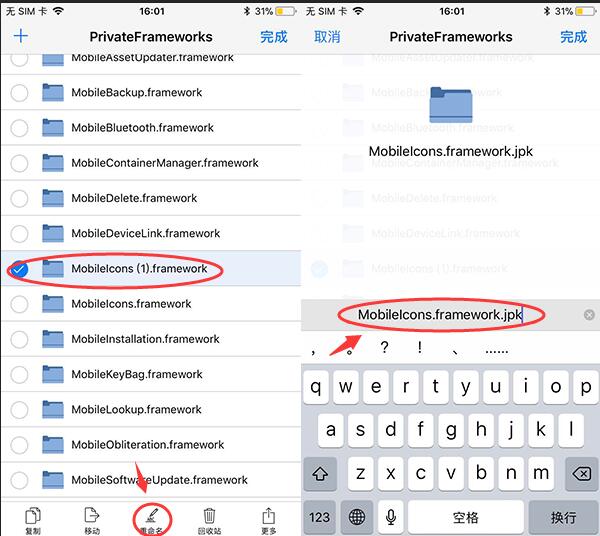
3.先围观下美化效果,然后根据自己的情况选择美化素材(美化素材来自威锋论坛网友 Hamburger7878,喜欢的朋友记得给她比芯)
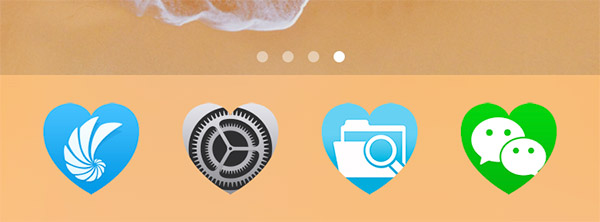
▲心形蒙板
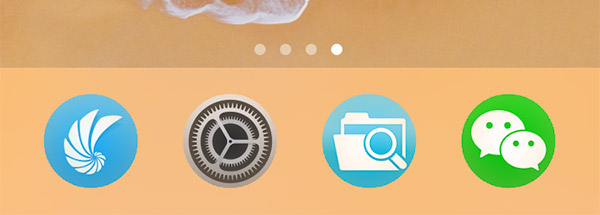
▲圆形渐变蒙板
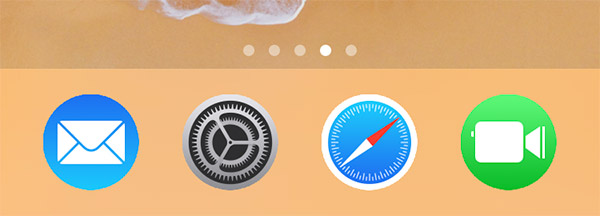
▲圆形蒙板
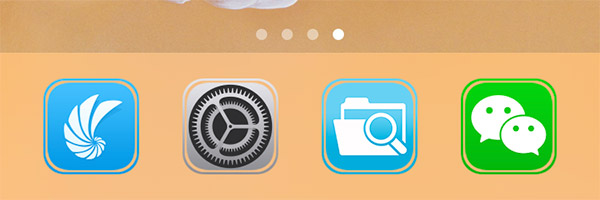
▲边框蒙板
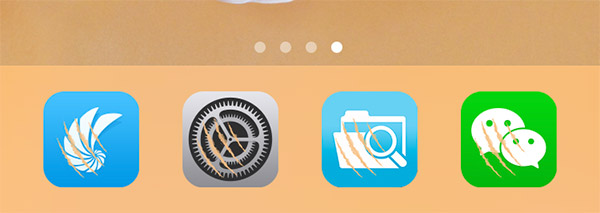
▲猫抓痕蒙板
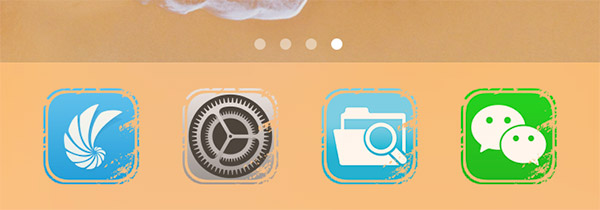
▲涂鸦风蒙板
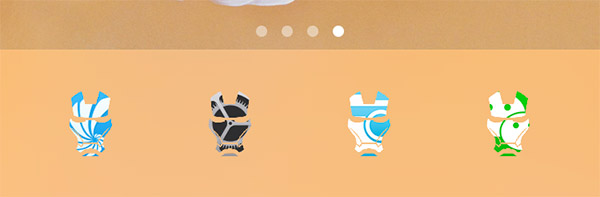
▲钢铁人蒙板
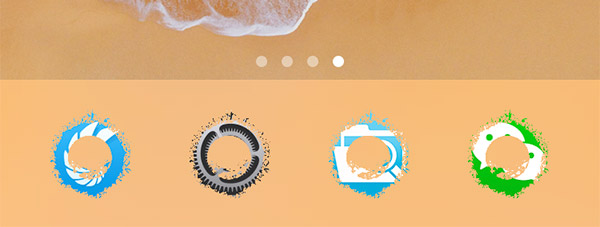
▲圆形渐变墨迹蒙板2
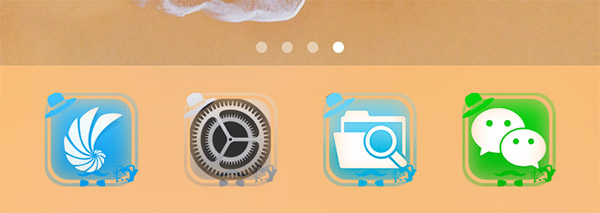
▲狸猫帽子蒙板
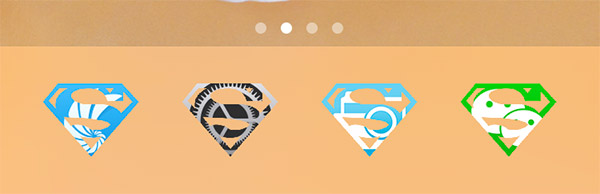
▲超人蒙板
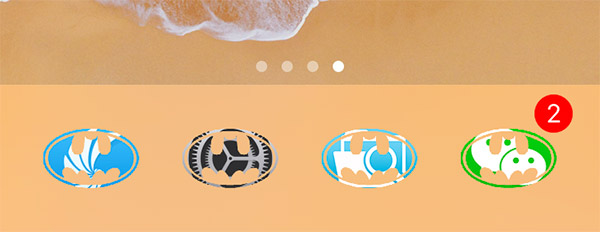
▲蝙蝠侠蒙板
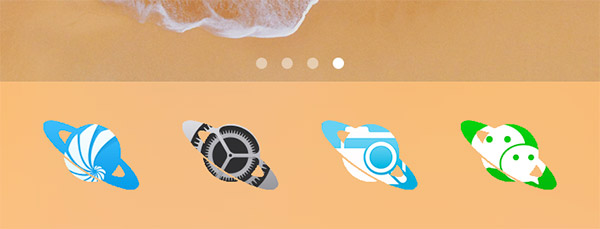
▲土星蒙板
三.开始美化:
1.下载美化素材,关注同步推微信号,回复关键词“美化素材”即可获得下载链接,打开链接后,点右上角「...」选择在 QQ 浏览器打开,下载文件。
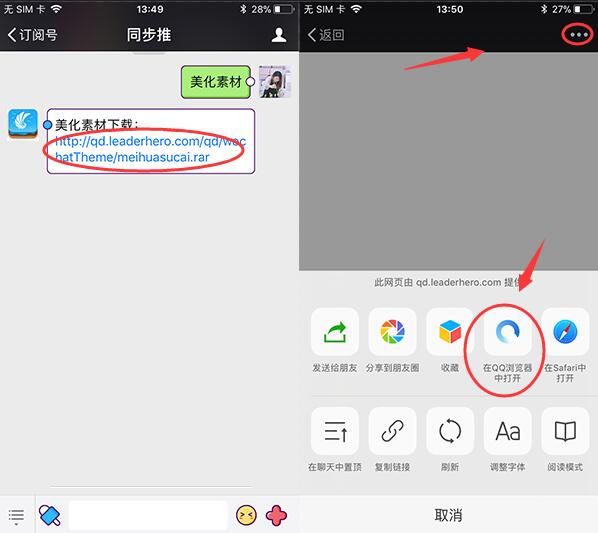
2.在 QQ 浏览器点击文件下载,找到刚刚的下载包,选择「全部解压」
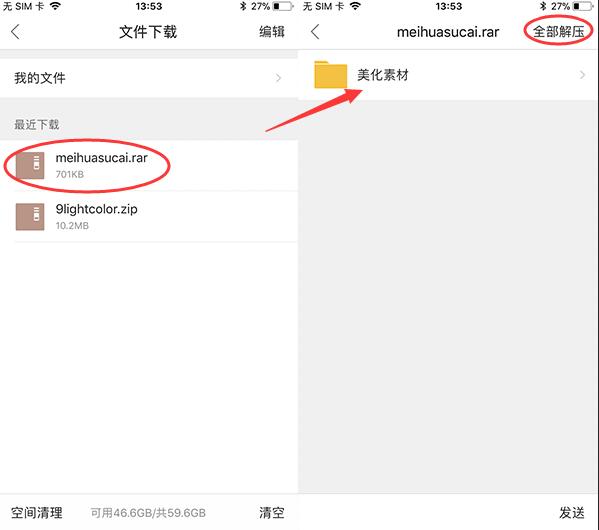
3.然后在手机上打开 FilzaJailed,点击左上角的搜索按钮,切换到「根目录」下搜索“美化”,找到刚刚解压的美化素材包。迷妹总共提供了 12 种美化素材,大家可根据前文展现的效果来选择自己喜欢的主题。
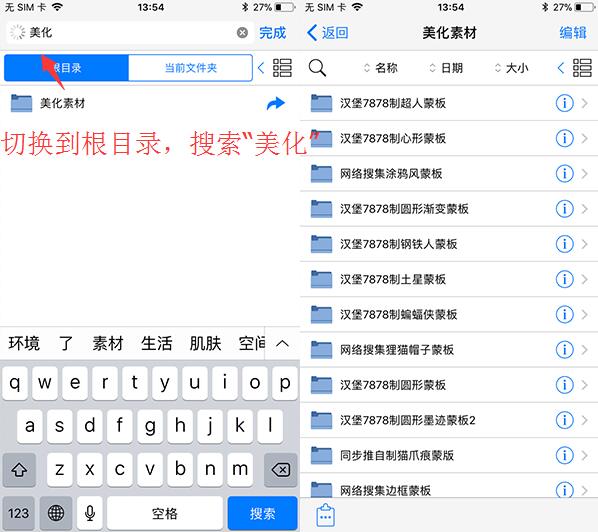
4.然后点击右上角的「编辑」全选文件夹里的所有文件,并复制
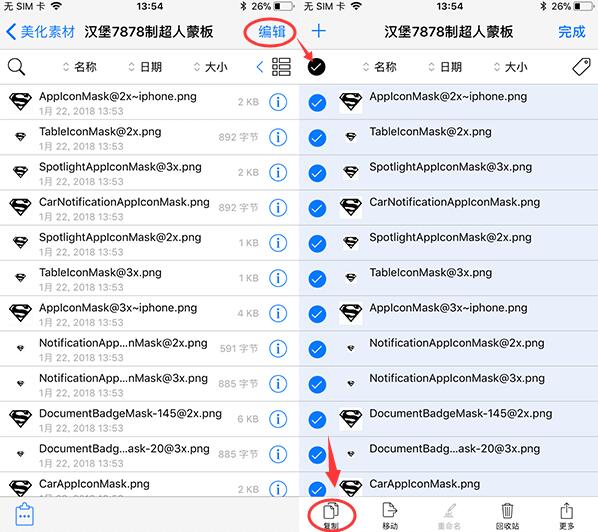
5.点击搜索按钮,切换到「根目录」搜索“MobileIcons”,找到“MobileIcons.framework”文件(如果在切换搜索时提示应用未激活,点击激活,然后再点击右上角的完成即可)
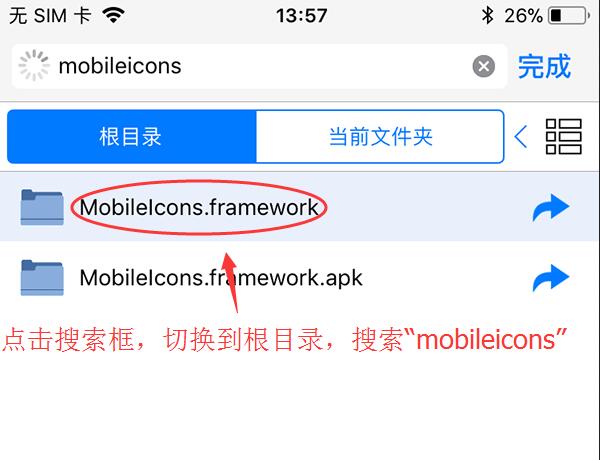
6.进入 MobileIcons.framework 文件夹后,粘贴刚刚复制的素材图片
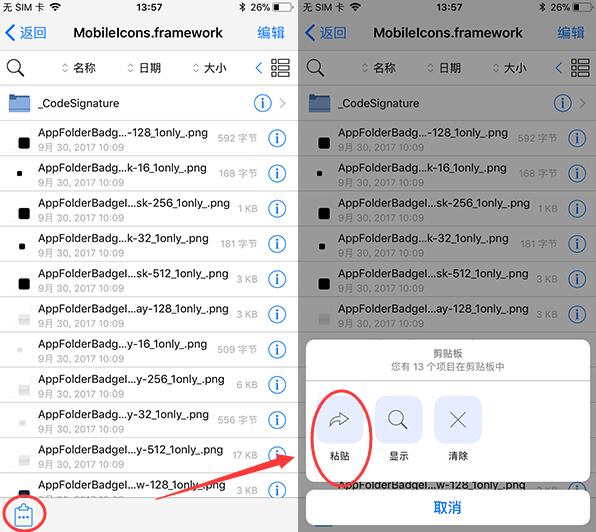
7.在弹出的提示框里点击“应用到所有”,并选择“替换”等待替换完成
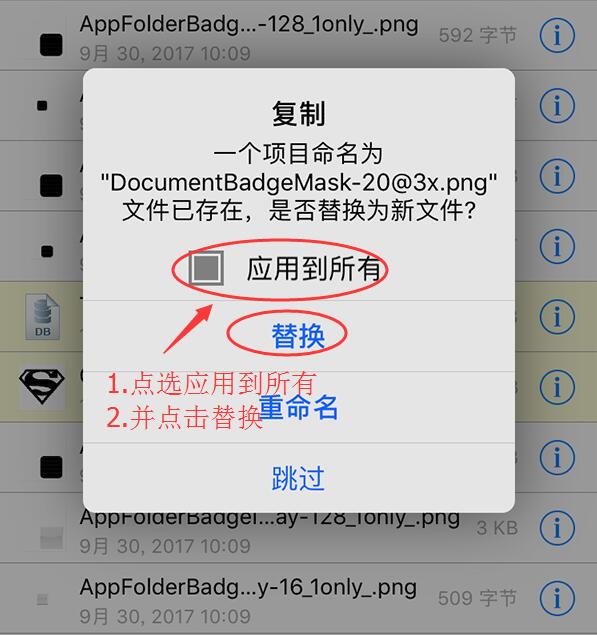
8.最后,需要让设备 Respring 才能显示修改后的效果。目前发现让 iOS11 设备快速 Respring 技巧就是,更换系统语言。前往“设置 >> 通用 >> iPhone 语言”可先切换成 English,此时设备就会重新加载文件,随后就能看到系统图标发生了变化。然后你再把语言改回原本语系即可。
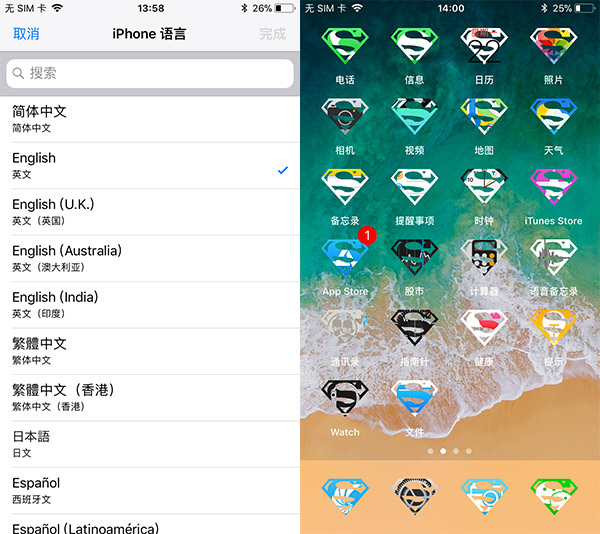
当然,如果你不满意刚刚替换的主题,那么请搜索找到美化素材包后,选择复制其他主题的文件,按照第 3-8 步进行操作替换。
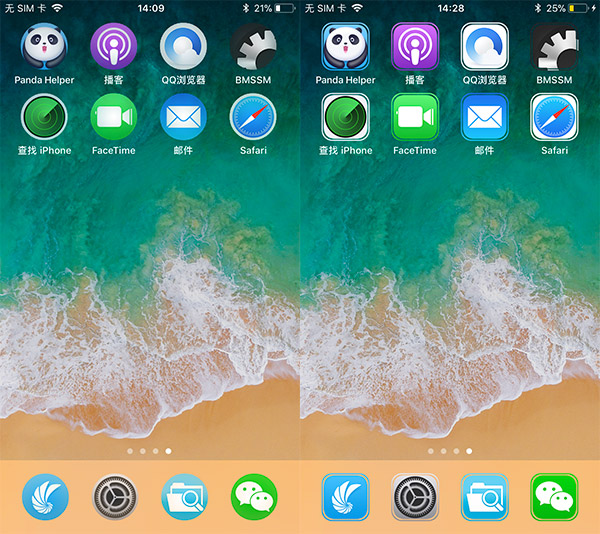
如果你想要改回官方的主题,那么请先前往路径 /System/Library/PrivateFrameworks/ 找到“MobileIcons.framework”文件,长按选择删除。然后把之前的备份“MobileIcons.framework.jpk”长按重命名为 “MobileIcons.framework”,前往设置更好系统语言重新加载一遍即可。
赞
32人赞过
分享到标签:FilzaFilzaJailediOS11系统美化系统美化图标美化
转载请注明 《iOS11系统主题美化深度篇:无需越狱就...》转自同步推资讯 | news.tongbu.com